Merci How's My Ride? pour ce tuto

Pour ce ptit tuto fait maison, vous devez vous équiper :
-Un jeu trackmania (sunrise, original ou nations)
-Gif Movie Gear 3
Version en entier avec une clé :
http://ljteam.free.fr/GMG3.rarc'est un fichier zip et faut le dézippé il y aura le programme et le nom d utilisateur + le code , au début version d éssai de 30 jours et apré vous pouvez mettre le code et le pseudo qui est fourni
merci a MF> maxou pour ce programme ^^
I) Shooter une video avec le replay.Vous devez d'abord shooter une video à partir d'un replay.
Si vous le souhaitez, éditez votre replay pour changer des cameras (par exemple). Et attention, pensez bien à supprimer la piste Evénements qui affiche le nom des figures (qui sont presque tous faux) et si je dit pas de betise, il affiche le MT ingame...
Bon bref, vous avez maintenant votre replay avec vos cameras perso et tout le bazar.
Vous devez alors le shooter (créer une video à partir de celui-ci).
Mettez les dimensions de votre vidéo (pour un gif, 208*160 est la taille moyenne). Attention, pensez bien à décocher la case "Stream audio" (c'est la piste son), dans un gif, il n'y a pas de son. Alors ensuite passez en mode fenêtre (Alt+enter) pour shooter le replay. Ne compressez pas la video car avec certains codecs, les videos ne sont pas reconnues pas GMG.
2)Importer la video.Ca y est , vous avez shooter votre replay, vous vous trouvez donc avec une video. Lancer GMG, faites Fichier/Ouvrir , allez chercher votre video et ouvrez la.
On se retrouve avec ça:
![[TUTORIAL] Pour faire des gifs (+programme complet) 014ln1](https://2img.net/r/ihimizer/img96/9196/014ln1.jpg)
Eh oui, pour ceux qui ne le savent, pas, une video est une suite d'image qui défilent très rapidement.
3) Garder le meilleur.Bien entendu, vous n'allez pas montrer tout votre replay mais juste la figure (ou le passage) voulu! Gardez donc la touche Ctrl enfoncée et cliquez sur les cadres qui ne vous semblent pas utiles. Ca prend du temps mais c'est crutial. J'ai donc juste la partie dont j'ai besoin.
![[TUTORIAL] Pour faire des gifs (+programme complet) 029za](https://2img.net/r/ihimizer/img85/9205/029za.jpg)
(Pour zoomer/dézoomer: Affichage/Définir le zoom)
Je vous conseille de sauvegarder votre gif ici, avant de poursuivre.
4) Réduire le poids du fichier.Bah oui, les 56k, ça existe encore et puis même pour que tout le monde puisse voir vos gif rapidement, faites des économies de poids.
Il y a quatres manières de réduire le poids des gifs:
-Redimmensionner
-Optimiser le gif, c'est rendre transparentes les pixels qui ne changent pas de couleur d'un cadre à l'autre.
-Réduire les couleurs, pour baisser le poids mais aussi la qualitée.
- Supprimer des cadres (1sur2), je ne vous le conseille pas car après, il faut changer la durée d'affichage de chaque cadre et l'image est moins fluide.
-Vous pouvez redimmensionner votre gif, moi je les met toujours en 200*150, c'est une taille convenable.. Animation/Redimmensionner
-Ensuite, faites l'Optimisation de votre gif, la qualitée ne baisse pas mais le poids si! Pour cela faites simplement Animation/Optimiser, le logiciel va analyser les cadres, cliquez simplement sur ok.
![[TUTORIAL] Pour faire des gifs (+programme complet) 038td](https://2img.net/r/ihimizer/img142/7647/038td.jpg)
![[TUTORIAL] Pour faire des gifs (+programme complet) 043sk](https://2img.net/r/ihimizer/img142/8518/043sk.jpg)
On voit bien que sur certains cadres, des pixels sont laissés vides, pour qu'ils soient transparents.
-Vous pouvez aussi réduire les couleurs (ça dégrade la qualitée) en fesant Animation/Réduire couleurs. Un gif normal contient 256 couleurs, on peut le réduire jusqu'à 8 couleurs, mais en dessous de 64, ça commence vraiment à se voir (mauvaise qualitée). Ne réduisez les couleurs que si le gif est vraiment trop gros (>2mo).
-Ensuite, si votre gif est encore un poid lourd, vous pouvez supprimer les cadres.. Mais avant ça faites attention, cliquez sur un cadre (n'importe lequel) et regardez l'intervalle entre chaque cadre (ici au 1/100eme).
![[TUTORIAL] Pour faire des gifs (+programme complet) 051kd](https://2img.net/r/ihimizer/img98/8092/051kd.jpg)
Avec le nombre normal de cadres, l'intervalle est de 4 centiemes de secondes.
Maintenant supprimez 1 cadre sur deux : Animation/Réduire le compte.
Ensuite, c'est de la logique, si il y a 200 cadres et qu'il n'en reste que 100 cela fait que l'animation sera deux fois plus rapide. Il faut donc la ralentir, rappellez vous des 4centiemes de secondes, il faut maintenant mette 8 centièmes de secondes (vitesse normale).
![[TUTORIAL] Pour faire des gifs (+programme complet) 068ck](https://2img.net/r/ihimizer/img19/9580/068ck.jpg)
Ouvrez un apercu d'animation, cliquez sur l'horloge avec les deux petites flèches, entrez 8 au lieu de 4 et cliquez sur la petite flèche verte et voilà. Mettez play et l'animation aura alors une vitesse normal. Mais elle sera moins fluide (mais plus legère).
Résultat:
![[TUTORIAL] Pour faire des gifs (+programme complet) Laprime1vy](https://2img.net/r/ihimizer/img99/3387/laprime1vy.gif)
Un beau gif de 1,3mo (sans réduction de couleurs et de cadres).
Uploadez ensuite votre gif sur un ftp ou un site tel
http://imageshack.usSi vous avez des questions, posez les moi!